O Windows 10 tem controlos limitados no que diz respeito a dispositivos de áudio e à gestão de som. De facto, muitos utilizadores já relataram problemas ao utilizar dispositivos Bluetooth. Inclusive no caso do microfone. Também houve muitas reclamações sobre a qualidade do áudio em si, especialmente ao usar produtos premium como os Airpods da Apple.
Windows 10: a gestão de som vai ser melhor do que nunca!
Com o Windows 10 Sun Valley Update, também conhecido como versão 21H2, parece que a Microsoft quer melhorar a experiência de áudio Bluetooth. Por exemplo, a Microsoft está a adicionar o suporte para o codec de áudio AAC Bluetooth para todos os dispositivos que estão no Windows 10 versão 21H2.
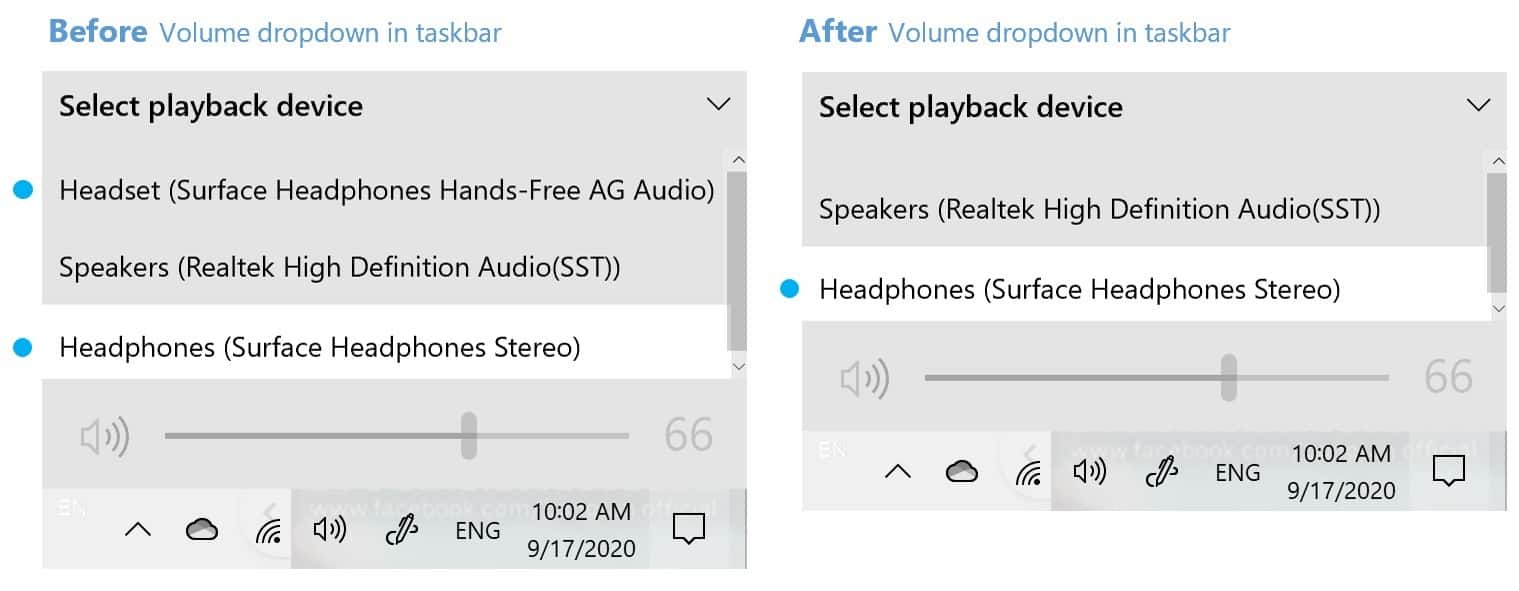
Nas versões preview mais recentes, o site Windows Latest encontrou, pelo menos, duas grandes mudanças. A primeira é um endpoint de áudio unificado, o que significa que o microfone Bluetooth e as comunicações por voz vão funcionar corretamente
Após a nova versão, teremos então tudo centralizado quando dermos um clique no ícone de som que está barra de tarefas. Ou seja não vai ser necessário mexer com vários endpoints de áudio para usar voz e microfone ao mesmo tempo. Para facilitar o funcionamento a Microsoft vai alterar automaticamente para o terminal de áudio correto.
Por exemplo, o Windows muda de forma automática para o endpoint de som quando estivermos a ouvir música no Spotify. Se mudar para Zoom ou para o Teams, o foco do endpoint de áudio muda para o microfone.
De facto o objetivo da nova versão do Windows é muito mais do que elementos estéticos.
É que estão a fazer, também, um trabalho de fundo muito grande para melhorar diversos aspetos deste SO.
Ora no Windows 10 versão 21H2 pode desativar o sistema de brilho adaptivo que é um método muito popular de poupar energia. Na prática reduz o brilho de acordo com o conteúdo que está a ser visualizado. É isto que garante mais autonomia.

No entanto, em alguns casos, esta implementação pode ser demasiado agressiva e pode afetar a reprodução de cores. Para acabar com eventuais problemas, o próximo update vai permitir desativar esta função a partir da app de definições. As capturas de ecrã revelam que isto pode ser alterado recorrendo a definições, sistema, ecrã.
Passamos agora para as definições de câmara. Se as utiliza no Windows 10 sabe que não existe uma forma muito simples de as configurar. Especialmente quando é mais do que uma. Ora na versão 21H2 pode gerir a câmara de forma mais eficaz, encontrar uma lista de dispositivos disponíveis e ajustar o brilho e o contraste através das definições.
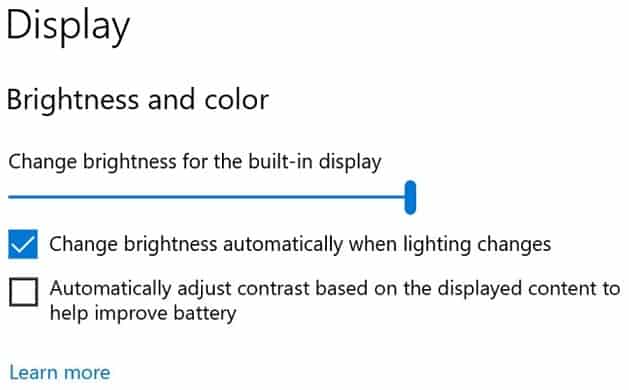
Pode selecionar a câmara e carregar no botão de configurar para aceder a funcionalidades adicionais, como as opções de mudar o brilho por defeito e o contraste para todas as apps. Para além disso pode ajustar o brilho e reduzir as sombras à volta da sua face antes de se juntar à próxima vídeo chamada.
Para além disso se tem uma configuração de câmara avançada, pode mudar a rotação e melhorar a qualidade das vídeos chamadas ao ativar o HDR.
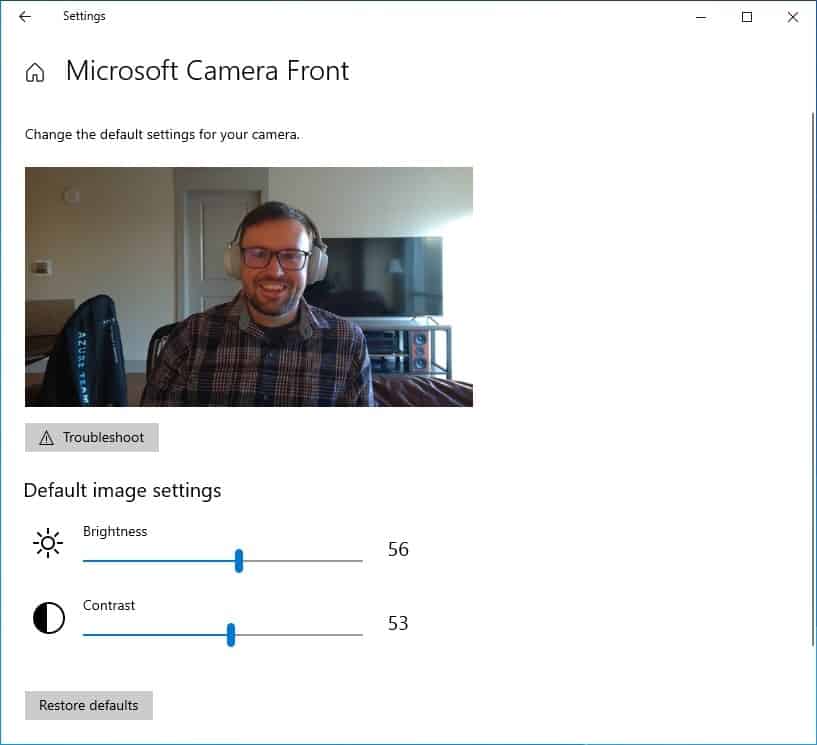
Ninguém se esqueceu também da privacidade.
Assim, o Windows 10 alerta quando aplicações de terceiros como o Chrome, Teams ou outras acedem à Webcam. Para além disso quando a câmara está em utilização surge um ícone de alerta junto ao nome da app que está a aceder.
Receba as notícias Leak no seu e-mail. Carregue aqui para se registar. É grátis!

